Word_2003操作培训基础教程
word2003学习教程
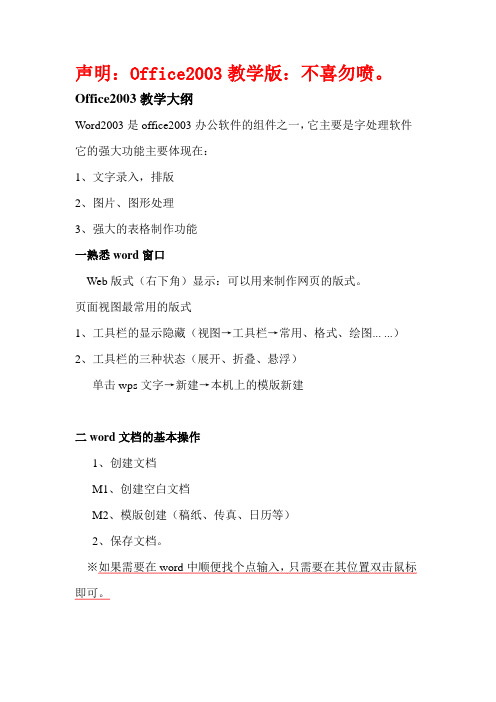
声明:Office2003教学版:不喜勿喷。
Office2003教学大纲Word2003是office2003办公软件的组件之一,它主要是字处理软件它的强大功能主要体现在:1、文字录入,排版2、图片、图形处理3、强大的表格制作功能一熟悉word窗口Web版式(右下角)显示:可以用来制作网页的版式。
页面视图最常用的版式1、工具栏的显示隐藏(视图→工具栏→常用、格式、绘图... ...)2、工具栏的三种状态(展开、折叠、悬浮)单击wps文字→新建→本机上的模版新建二word文档的基本操作1、创建文档M1、创建空白文档M2、模版创建(稿纸、传真、日历等)2、保存文档。
※如果需要在word中顺便找个点输入,只需要在其位置双击鼠标即可。
在拼音输入法中全角/半角切换(全角O:指一个数字或字母占有一个汉字的位置)。
(半角☪:指一个数字或字母占有半个汉字的位置)。
;指中英文标点符号的切换。
三编辑文本1、文本的选定:软件盘M1:鼠标拖动刷图选定一个词:词中双击选定一个段落:段中三击(段落标记)视图→显示段落标记选定一个矩形块(按住alt键进行选择会以矩形的方式进行选择)【alt+拖动刷黑】。
非连续文本:(按住ctrl+拖动刷黑)【对非连续的字和段落进行选择】2、移动文本M1:选定/直接拖动到目标位置(在某一个文档中进行移动文本)M2:选定/剪切/定目标位置/粘贴3、复制文本M1:选定/ctrl配合拖动M2:选定/复制/定目标位置/粘贴4、删除文本M1:Delete用来删除光标后面的字符Backspace用来删除光标前面的字符M2:选定/删除选定/编辑/清除(格式、内容)5、查找和替换Ctrl+F(文本中进行文字的查找)高级:授索选项向下:光标一下授索向上:光标一上授索全部:整个文档搜索一遍。
搜索一下搜索方法(大部分是针对英文来进行搜索)。
1.区分大小写:打勾后只搜索大写字母(汉字不搜索,只搜索英文单词、字母)。
2.全字匹配:指的是只搜索英文单词。
word2003教程大全
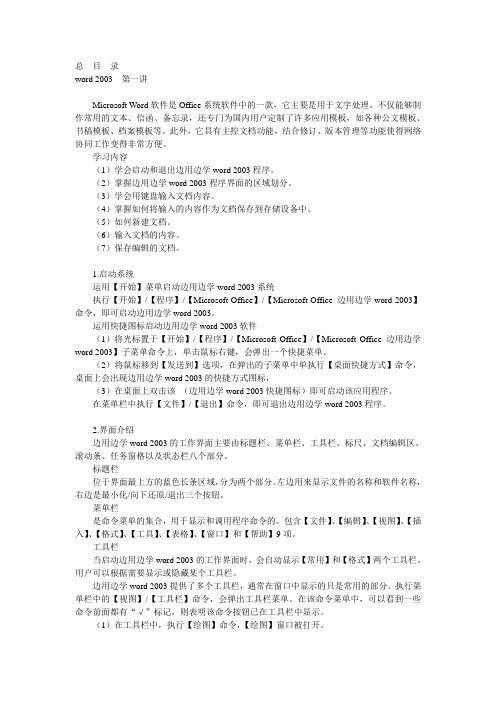
总目录word 2003第一讲Microsoft Word软件是Office系统软件中的一款,它主要是用于文字处理,不仅能够制作常用的文本、信函、备忘录,还专门为国内用户定制了许多应用模板,如各种公文模板、书稿模板、档案模板等。
此外,它具有主控文档功能,结合修订、版本管理等功能使得网络协同工作变得非常方便。
学习内容(1)学会启动和退出边用边学word 2003程序。
(2)掌握边用边学word 2003程序界面的区域划分。
(3)学会用键盘输入文档内容。
(4)掌握如何将输入的内容作为文档保存到存储设备中。
(5)如何新建文档。
(6)输入文档的内容。
(7)保存编辑的文档。
1.启动系统运用【开始】菜单启动边用边学word 2003系统执行【开始】/【程序】/【Microsoft Office】/【Microsoft Office 边用边学word 2003】命令,即可启动边用边学word 2003。
运用快捷图标启动边用边学word 2003软件(1)将光标置于【开始】/【程序】/【Microsoft Office】/【Microsoft Office 边用边学word 2003】子菜单命令上,单击鼠标右键,会弹出一个快捷菜单。
(2)将鼠标移到【发送到】选项,在弹出的子菜单中单执行【桌面快捷方式】命令,桌面上会出现边用边学word 2003的快捷方式图标,(3)在桌面上双击该(边用边学word 2003快捷图标)即可启动该应用程序。
在菜单栏中执行【文件】/【退出】命令,即可退出边用边学word 2003程序。
2.界面介绍边用边学word 2003的工作界面主要由标题栏、菜单栏、工具栏、标尺、文档编辑区、滚动条、任务窗格以及状态栏八个部分。
标题栏位于界面最上方的蓝色长条区域,分为两个部分。
左边用来显示文件的名称和软件名称,右边是最小化/向下还原/退出三个按钮。
菜单栏是命令菜单的集合,用于显示和调用程序命令的。
word基础

• (3)关闭文档:文件→关闭或单击标题栏 右上角的“关闭”按钮。 • 注意:如果该文档没保存,将弹出对话框, 要求用户作出选择。 • (4)打开文档:文件→打开→选择查找范 围→选择文档→单击“打开”按钮。 • 注意:可在“文件”菜单最下方选择最近被 打开或处理过的4个文件。 • (5)另存为文档:文件→另存为→选择存 储位置→输入新文件名→单击“保存”按钮。
• 五、“格式”菜单下的排版命令 • 文档的排版并不是对原有的文本进行编 辑,而是对文本进行修饰,格式化等操作。 格式化主要包括文字格式和段落格式的设置。 • 1、“字体”命令(格式→字体) • 在此对话框中可设置字体、字形(常规、 倾斜、加粗、加粗并倾斜)、字号、字体颜 色、下划线、着重号、特殊效果、字间距、 字符缩放和位置调整等。
• (二)、段落缩进操作 • (1)无:可取消特殊缩进格式。 • (2)首行缩进:将段落的第一行缩进。 • (3)悬挂缩进:将段落除首行外的所有行缩进。 • (4)左缩进:将段落每行左侧均移动一定距离。 • (5)右缩进:将段落每行右侧均移动一定距离。 • (三)、段间距和行间距 • (1)段间距:调整段落与段落之间的距离。 • (2)行间距:设置文字行之间的垂直间距。如 果您单击“最小值”、“固定值”或“多倍行 距”,可在“设置值”框中输入数值。
• 6、Word 2003窗口定制
• 在Word 2003中提供了许多工具栏,通 常只显示常用工具栏、格式工具栏、绘图 工具栏三个工具栏。
• 显示/隐藏工具栏:视图→工具栏中的工具 栏名称,其中√表示已显示,反之隐藏。 • 显示/隐藏标尺:视图→标尺
• 显示/隐藏段落标记:视图→显示段落标记
• 显示/隐藏网络线:视图→网格线
• 注意:如果一张纸输入完毕将自动换页, 如果要强行换页,可执行插入→分隔符 →分页符或按Ctrl+Enter。
Word 2003 基础入门教程

Word 基础入门教程新建文件夹返回Word是一个文字处理软件,属于微软的Office系列,国产的是金山WPS,文字处理主要包括,文字录入、排版、存储、打印等等各个方面,我们先来做好准备工作;1、打开我的文档1)在桌面上双击“我的文档”图标,进入文件夹;2)在空白处单击鼠标右键,在出来的菜单中选择“新建”命令;3)在出来的下一级菜单中,选择上边的“文件夹”命令;4)这时在工作区出来一个新的文件夹,名称那儿是蓝色的,按退格键删除里头的“新建文件夹”,然后输入自己姓名的拼音,输好后再用鼠标点一下图标,这样一个自己名字的文件夹就建好了;这儿也可以输汉字,点击输入法图标,选择一个汉字输入法,输入自己的名字就可以;5)在图标上双击,进入文件夹看一下,由于是新建的文件夹,里头还是空的,后面我们会逐渐保存上自己的文件;本节学习了新建文件夹的一般方法,如果你成功地完成了练习,请继续学习;Word基础入门教程输入文字和保存返回1、启动Word1)单击屏幕左下角的“开始-所有程序-Microsoft Office-Microsoft Office Word 2003”,就可以启动Word,也可以在桌面上创建一个快捷方式;2)Word窗口主要由菜单栏、工具栏、工作区组成,文字一般输到工作区中,有一个一闪一闪的竖线;3)记住常用的菜单“文件”菜单、“视图”菜单和“格式”菜单,工具栏中是一些常用的菜单命令,用图片表示,使用很方便;2、输入文字1)在工作区中点一下鼠标,这样就会出现一条一闪一闪的光标插入点,文字就输在它这儿;2)点击输入法图标,选择汉语输入法,这儿选择的是五笔输入法;3)输入自己的姓名,然后按回车到下一行,输入其他文字内容;注意观察光标插入点的位置变化,它会随着文字逐渐后退;3、保存文件1)点击菜单“文件-保存”命令,第一次保存,出来一个“另存为”对话框;2)找到上一节建立的自己的文件夹,瞄准左边的图标,双击打开,下边的文件名中,已经默认有自己的名字了,点右边的“保存”按钮;4)这样就成功地将文件保存到了自己的文件夹中,以后每次就可以点工具栏上的“保存”按钮,就可以自动保存;4、退出Word1)点“文件”菜单中,最下面的“退出”命令,就可以退出Word程序,也可以点右上角的叉按钮,关闭窗口退出;2)如果文件没保存,或者又修改了,这时候会出来一个提示框,黄色是提醒、警告的意思;3)如果文件是有用的,就点第一个“是”,保存并退出,如果是没用的文件,就点第二个“否”不保存退出;我们要养成经常保存的良好习惯,经常点一下工具栏上的保存按钮;本节学习了文字的输入和保存文件的方法,如果你成功地理解并完成了练习,请继续学习下一课内容;Word基础入门教程一、字体格式返回文字格式主要包括字体、字号、颜色等等,使用格式后文章看起来很整齐,也有利于阅读,下面我们通过一个练习来学习设置文字格式;1、选择字体1)启动Word,输入两行文字,“文字格式↙1、字体:宋体、黑体、楷体↙”(↙表示每行输完后按一下回车键);2)宋体是最常见的字体,默认输入的文字就是宋体;3)选中文字“黑体”,方法是把鼠标移到“黑”的左边,按住左键不松,拖动“体”的后边,这时候“黑体”两个字就被选中,颜色变成黑色(反白显示);4)在工具栏的中间找到“宋体”那儿,点一下旁边的下拉按钮,出来下拉列表,在里面找到“黑体”,点击选中,这时工作区里头选中的文字,它的字体就改成黑体了;5)同样再选中拖黑“楷体”这两个字,在工具栏中点下拉按钮,选择“楷体_GB2312”,把字体改成楷体;这样字体修饰就做好了,接下来我们来学习字号的修改;2、复制文字1)拖黑选中第二行文字,从“字”拖到最后的“体”,前面的“1、”已经设成自动序号了,由系统来编辑,所以不让选中;2)把鼠标移到黑色里面,然后点右键,注意瞄准以后再点右键,弹出一个菜单,在“复制”上点一下鼠标左键选择复制命令;3)再把鼠标移到第三行,在“2、”的后面空白里敲一下鼠标右键,注意瞄准了再点鼠标右键,4)在弹出的菜单里面,找到“粘贴”命令,单击鼠标左键选择粘贴,这样就把上一行文字复制到这儿了;5)选中这一行的“字体”改成“字号”,在“宋体”后面点一下左键,加上“一号”、“黑体”后面加上“二号”、“楷体”后面加上“三号”;3、设置字号1)拖黑选中“宋体一号”,在工具栏中字体旁边有个“五号”,在它旁边的按钮上点一下;在弹出的下拉列表中,选择“一号”,看一下效果;2)再拖黑选中“黑体二号”,在工具栏的字号按钮上点一下,选择“二号”,看一下效果;3)同样把“楷体三号”设成“三号”大小,看一下效果;以“文字格式”为文件名,保存文件到自己的文件夹;你还可以试试阿拉伯数字的字号,从而可以得出字号大小的规律;本节学习了设置文字格式的基本方法,包括设置字体和设置字号,如果你成功地理解并完成了练习,请继续学习下一课内容;Word基础入门教程二、文字颜色返回使用颜色可以美化文字,同时也可以更好地标识重点内容,下面我们通过一个练习来学习;1、文字颜色1)启动Word,自动新建一个空白文档;2)在页面中输入两行内容:“文字颜色:↙红色、绿色、蓝色”(↙表示每行输完后按一下回车键),拖黑选中第二行,把字体设为“黑体”、字号改成“三号”;3)选中文字“红色”在工具栏右边找到一个A,这是给文字选颜色的,默认的是黑色自动设置;点击它旁边的下拉按钮,出来颜色面板,在左边第一列中选择“红色”,将文字设为红色(这儿是选中反白显示);4)同样再选中文字“绿色”,在工具栏的颜色按钮中,选择绿色,将文字“蓝色”的颜色改成蓝色;以“文字颜色”为文件名,保存文件到自己的文件夹;2、文字效果1)在第二行文字后头的箭头那儿点一下,取消文字的选中状态,光标插入点在最后面闪烁,按一下回车键到第三行;2)输入文字“加粗”,你会发现出来的是蓝色的文字,原因是文字格式会自动向后延续;3)选中文字“加粗”,在工具栏上的颜色按钮上点一下,选择第一行的“自动”,文字的颜色就去掉了;4)接着输入“、倾斜、下划线”,接下来我们用工具栏的按钮来添加这三种效果;5)选中文字“加粗”,在工具栏中间上点一下黑色的B,文字就加粗了,选中“倾斜”,点一下工具栏上的I,文字就倾斜了,选中“下划线”,点一下“U”,文字下面就出来了一条下划线;点击工具栏左边的“保存”按钮,它的图标是一个磁盘,保存一下文件;3、“字体”菜单1)文字的各种格式设置,可以在“格式”菜单中同时进行,点击菜单“格式-字体(F)..”,弹出一个面板;2)按照从上到下的顺序,设置字体、字号、颜色和其他效果,最后单击“确定”就可以设置文字格式;本节学习了文字颜色和效果的设置,认识了“字体”面板,如果你成功地理解并完成了练习,请继续学习下一课内容;Word基础入门教程三、对齐和格式刷返回文章当中往往有些特殊的要求,比如标题要在中间,落款在右边等等,我们通过一个练习来学习;1、对齐1)启动Word,自动打开一个空白文档;2)输入下列文字:荷塘月色月光如流水一般,静静地泻在这一片叶子和花上。
中文Word2003基础知识学习
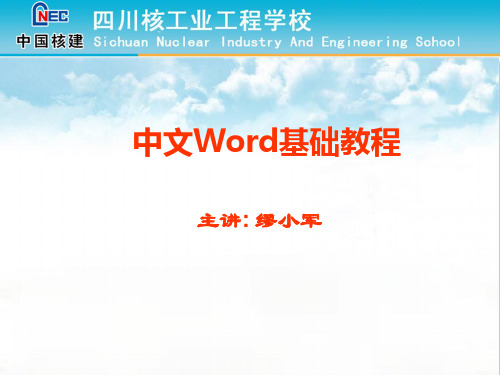
第四节 表格制作
小窍门: 表格制动套用格式
第四节 表格制作
第三步 插入表格
根据具体的需要输入列数和行数
第四节 表格制作
小窍门:合并单元格
合并选项 合并后的效果
第四节 表格制作
第四步:调整表格
第五节 插入其它文
插入功能选项有很多种的运用在这里我们主要 了解我们工作中常用的几个
第五节 插入其它文
页面设置
第七节 文件的保存和加密
文件保存
第七节 文件的保存和加密
文件加密
第一节
基本操作
任务二:关闭Word程序
方法一:按扭操作 方法二:菜单操作
注:“退出”命令是 “文件”菜单的子菜单
第一节
基本操作
任务三:输入文本
1.启动Word 2. 选择输入法:用鼠标点击任务栏右端的输入法状态图标,在弹出 菜单中用鼠标点击“智能ABC”或其它中文输入法或英文输入; 3. 用鼠标在白色输入区内任意地方点击一下,出现闪动的黑色竖杠 光标“|”; 4. 开始输入文本; 5. 当本行打满后,光标将自动转到下一行的开头位置,可继续输入; 6. 本段输入完毕后,在键盘上敲击一下“Enter”键,即可开始新 的段落的输入,直至输入全部文本内容。
设置首行缩进 从“格式”菜单中单击“段落” 命令,可打开字体设置窗口,进 行更多的文本设置
设置行间距
第三节 文稿的格式化和版面设置
任务九:设置段落格式
段落格式对话框中的 “缩进和间距”选项卡 如图所示,大多数的段 落操作都在这里进行。 “换行和分页”及“中 文版式”选项卡建议保 持默认值,不要进行修 改
计算机操作培训PPT课件
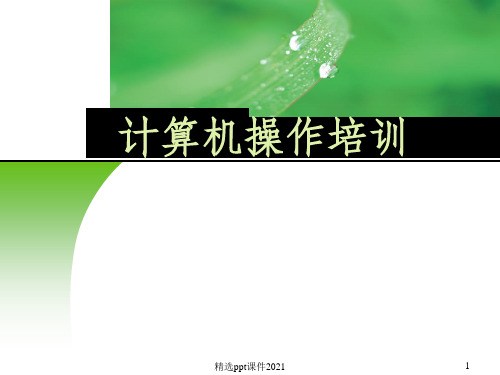
有新文档所要基于的模板,直接单击就可以根据该模板创建新文档。 ❖ ③如果列表中没有新文档所要基于的模板,则单击“模板”选项栏中的
“本机上的模板”选项,打开“模板”对话框,(如图7-3)所示。 ❖ ④根据要创建的文档的类型,选择相应的选项卡,选中所需模板后单击
❖ 2、中文Word2003主窗口的组成(如图7-1) 所示。图7-1
3
精选ppt课件2021
Company
Logo
中文Word2003的基本操作
4 图7-1
精选ppt课件2021
Company
Logo
中文Word2003的基本操作
9
精选ppt课件2021
Company
Logo
中文Word2003的基本操作
❖ (2)插入与改写方式 ❖ 插入与改写是文本输入的两种基本模式。Word的默认状态是插
入模式。这时,状态栏右侧的“改写”按钮呈灰色,输入的字符 插入到插入点的左边,插入点和其后的文本向右移动。双击状态 栏的“改写”按钮或单击Insert键,可进入改写模式,这时, “改写”按钮呈黑色,输入的每一个字符都将覆盖原有的字符, 其他字符位置不变。再次双击“改写”按钮或单击Insert键, 可重新切换到插入模式。 ❖ (3)输入符号和特殊字符 ❖ 如果要输入键盘上无法找到的符号或者特殊字符,可以使用下述 方法: ❖ ①将插入点移到要插入符号或特殊字符的位置。 ❖ ②执行“插入”→“符号”,出现(如图7-4)所示的对话框。 ❖ ③在“符号”选项卡中,单击选中的符号,再单击“插入”按钮 即可插入该符号。 ❖ ④若要输入特殊字符,则选择“特殊字符”选项卡,在其列表中 单击要插入的字符,再单击“插入”按钮即可。 ❖ ⑤当全部插入完毕后,单击“关闭”按钮,返回到文档窗口。
word2003基础教程(适合初学者)
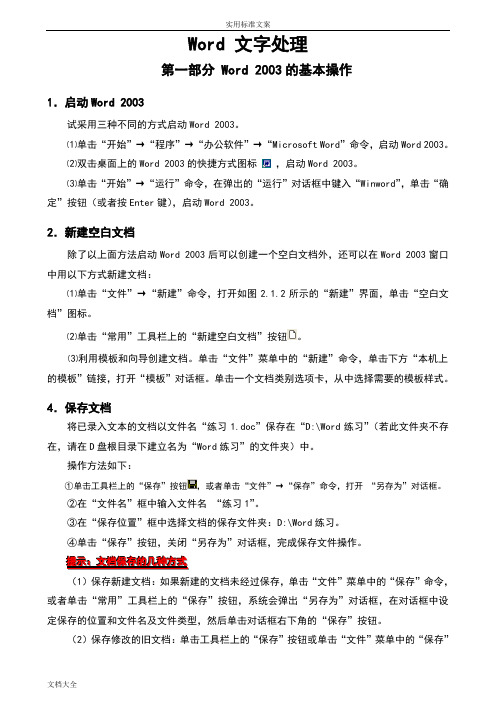
Word 文字处理第一部分 Word 2003的基本操作1.启动Word 2003试采用三种不同的方式启动Word 2003。
⑴单击“开始”→“程序”→“办公软件”→“Microsoft Word”命令,启动Word 2003。
⑵双击桌面上的Word 2003的快捷方式图标,启动Word 2003。
⑶单击“开始”→“运行”命令,在弹出的“运行”对话框中键入“Winword”,单击“确定”按钮(或者按Enter键),启动Word 2003。
2.新建空白文档除了以上面方法启动Word 2003后可以创建一个空白文档外,还可以在Word 2003窗口中用以下方式新建文档:⑴单击“文件”→“新建”命令,打开如图2.1.2所示的“新建”界面,单击“空白文档”图标。
⑵单击“常用”工具栏上的“新建空白文档”按钮。
⑶利用模板和向导创建文档。
单击“文件”菜单中的“新建”命令,单击下方“本机上的模板”链接,打开“模板”对话框。
单击一个文档类别选项卡,从中选择需要的模板样式。
4.保存文档将已录入文本的文档以文件名“练习1.doc”保存在“D:\Word练习”(若此文件夹不存在,请在D盘根目录下建立名为“Word练习”的文件夹)中。
操作方法如下:①单击工具栏上的“保存”按钮,或者单击“文件”→“保存”命令,打开“另存为”对话框。
②在“文件名”框中输入文件名“练习1”。
③在“保存位置”框中选择文档的保存文件夹:D:\Word练习。
④单击“保存”按钮,关闭“另存为”对话框,完成保存文件操作。
提示:文档保存的几种方式(1)保存新建文档:如果新建的文档未经过保存,单击“文件”菜单中的“保存”命令,或者单击“常用”工具栏上的“保存”按钮,系统会弹出“另存为”对话框,在对话框中设定保存的位置和文件名及文件类型,然后单击对话框右下角的“保存”按钮。
(2)保存修改的旧文档:单击工具栏上的“保存”按钮或单击“文件”菜单中的“保存”命令,不需要设定路径和文件名,以原路径和原文件名存盘,不再弹出“另存为”对话框。
Word2003培训教程

四、编辑文档
插入、撤销、恢复 复制、剪切、删除、移动 检查拼写和语法 定位、查找和替换
1、选定文本的技巧
双击,选择词组 三击15段中词组,选择一段 单击空白处,选择一行 双击空白处,选择一段 三击空白处,选择整篇文章
2、检查拼写和语法
设置拼写检查
工具/选项/拼写和语法
使用拼写检查
一、新建文档
常用工具栏/新建按钮 右键/新建/word文档 文件/新建(可以使用模板)
二、输入内容
文,英文,标点符号 小写切换:caps lock 殊符号:shift+数字键 殊文字:插入/符号或特殊符号
三、保存文档
置自动保存时间间隔: 工具/选项/保存选项卡
置打开文件密码: 文件/另存为,工具/安全措施选项
⑴选择要分栏的段落 ⑵通过“格式|分栏”命令菜单
1、视图|工具栏|其他格式
栏数
2、格式/分栏
二、首字下沉(效果)
设置方法
• 将光标插入点定位在段落中 • 选择“格式/首字下沉”命令 • 在“首字下沉”对话诓中设置
3.5 文档排版和打印
页面设置 打印预览和打印 页面排版
一、页面设置
设置页边距:上、下、左、右 纸张大小:A4、A3、B5、自定义 文档网格:设置每页行数
1、页面视图
它以页面的形式显示编辑 的文档,所有的图形对象都可以 在这里完整地显示出来。
2、普通视图
普通视图中无法看到图形对 象、插入的页码、页眉和页脚等内 容,也不能进行竖向的排版,所以 这个视图通常用来进行文字的输入、 编辑和查阅纯文字的文档等。
3、Web版式视图
最大优点是联机阅读方便,它 不以实际打印的效果显示文字,而是 将文字显示得大一些,并使段落自动 换行以适应当前窗口的大小,而且只 有它可以添加文档背景颜色和图案。
- 1、下载文档前请自行甄别文档内容的完整性,平台不提供额外的编辑、内容补充、找答案等附加服务。
- 2、"仅部分预览"的文档,不可在线预览部分如存在完整性等问题,可反馈申请退款(可完整预览的文档不适用该条件!)。
- 3、如文档侵犯您的权益,请联系客服反馈,我们会尽快为您处理(人工客服工作时间:9:00-18:30)。
1、视图|工具栏|其他格式 2、格式/分栏
栏数
32
B 首字下沉(效果)
33
设置方法
① 将光标插入点定位在段落中 ② 选择“格式/首字下沉”命令 ③ 在“首字下沉”对话诓中设置
34
3、文档排版和打印
页面设置 打印预览和打印 页面排版
35
(1)页面设置
设置页边距:上、下、左、右 纸张大小:A4、A3、B5、自定义 文档网格:设置每页行数
44
(1)表格的建立
方法
1.使用“表格”菜单 2.使用“常用”工具栏 3.使用“表格和边框”
45
(2) 表格编辑
选定表格编辑对象 插入单元格、行、列和表格 删除单元格、行、列和表格 改变表格的行高和列宽 合并和拆分单元格
46
1、选定表格编辑对象
选定一个单元格 选定一整行 选定一整列 选定整个表格 选定多个单元格
最大优点是联机阅读方便,它不以实际打印 的效果显示文字,而是将文字显示得大一些, 并使段落自动换行以适应当前窗口的大小, 而且只有它可以添加文档背景颜色和图案。
42
二、其他功能介绍
表格的制作
高级操作
插入图片和其它图形
43
1、 表格的制作
表格的建立 表格的编辑 表格格式化 表格的处理
20
行间距:用于控制每行之间的间距 最小值:默认值为15.6磅 能自动调整高度容纳较大的字体 固定值:不能自动调整文本高度
段间距:用于控制段落之间加大间距
21
2、使用标尺 首行缩进
右缩进
左缩进
悬挂缩进
首行缩进:控制段落中第一行第一个字的起 始位
悬挂缩进:控制段落中首行以外的其他行的 起始位
6
(2)输入内容
中文,英文,标点符号 大小写切换:caps lock 特殊符号:shift+数字键 特殊文字:插入/符号或特殊符号
7
(3)保存文档
设置自动保存时间间隔: 工具/选项/保存选项卡
设置打开文件密码: 文件/另存为,工具/安全措施选项
8
(4)编辑文档
插入、撤销、恢复 复制、剪切、删除、移动 定位、查找和替换
9
编外:选定文本的技巧
双击,选择词组 三击段中词组,选择一段 单击空白处,选择一行 双击空白处,选择一段 三击空白处,选择整篇文章
10
1.用键盘选定
按键 Shift + Home Shift + End Shift + Page Up Shift + Page Down Ctrl + Shift + Home Ctrl + Shift + End Ctrl + A
文档的视图 文档结构图 插入目录
41
一、文档视图
页面视图 普通视图
Web版式 视图
它以页面的形式显示编辑的文档,所有的图 形对象都可以在这里完整地显示出来
普通视图中无法看到图形对象、插入的页码、 页眉和页脚等内容,也不能进行竖向的排版, 所以这个视图通常用来进行文字的输入、编 辑和查阅纯文字的文档等。
设置每行字数
36
文件/页面设置(页边距、纸张)
37
文件/页面设置(文档网格)
38
(2)打印预览和打印
常用工具栏,打印预览按钮 文件/打印预览 文件/打印:设置打印的页码范围
预览打印效果
39
打印设置
全部 当前页 页码范围
例如页码范围:2,5,8-10
40
(3)文档的查阅
12
2、 文档的排版
字符的格式化 段落的格式化 边框和底纹 高级排版技巧
13
(1)字符的格式化(格式/字体)
字体、字号、字形
字体颜色、加下划线
字符间距 、文字效果
字符边框
字符底纹
14
字符格式化方法
① 格式工具栏:快速按钮 ② 格式/字体
15
1、“字体”标签
字体 颜色、下滑线
26
2、段落底纹(底纹)
① 格式/边框和底纹 ② 选择“底纹”选项 卡
27
3、页面边框(页面边框)
① 格式/边框和底纹 ② 选择“页面边框”选项 卡
28
(4) 高级排版技巧
分栏:文本多栏显示 首字下沉 特殊格式的设置
29
A 分栏(效果)
30
分栏方法
1、利用“其他格式”工具栏
⑴选择要分栏的段落 ⑵单击“分栏”按钮 2、利用”格式“菜单 ⑴选择要分栏的段落 ⑵通过“格式|分栏”命令菜单
作用 选定内容扩展至行首 选定内容扩展至行尾 选定内容向上扩展一屏 选定内容向下扩展一屏 选定内容扩展至文档开始处 选定内容扩展至文档结尾处 选定整个文档
11
2.鼠标选定
要选的文本 任意连续文本 一个单词 一行文本 一个段落 矩形区域
不连续的区域
整个文档
操作方法 在文本起始位置单击,并拖过这些文本 双击该单词 单击该行左侧的选定区 双击选定区,或在段内任意位置三击 将鼠标指针移到该区域的开始处,按住 【Alt】键,拖动鼠标到结尾处 先选定第一个文本区域,按住【Ctrl】键, 再选定其他的文本区域 选择【编辑】|【全选】菜单或按下 【Ctrl】+【A】组合键
Word2003 培训教程
信息管理中心
编外:Word2003的窗口界面
1
1、常用工具栏
2
2、格式工具栏
3
一、文档的基本操作
文档的编辑 文档的排版 页面排版和打印
4
1、 文档的编辑
新建文档 输入内容 保存文档 编辑文档
5
(1)新建文档
常用工具栏/新建按钮 右键/新建/word文档 文件/新建
预览效果
字形
大小
16
2、“字符间距”标签
缩放字符大小 字符间的距离
字符的位置
17
3、”文字效果”标签
用来产生字符 (格式/段落)
对齐方式:分散、两端、居中、左右 行间距:最小值、固定值、单倍行距 段前间距、段后间距 首行缩进、左右缩进
19
1、格式/段落
左缩进:控制段落左边界缩进的位置
右缩进:控制段落右边界缩进的位置
22
悬挂缩进
首行 缩进
左缩进
右缩 进
23
3、格式工具栏
右
行
对
分散
间
齐
对齐
距
中间 两端 对齐 对齐
24
(3)边框和底纹
段落边框 段落底纹 页面艺术型边框
25
1、段落边框(格式/边框和底纹)
① 格式/边框和底纹 ② 选择“边框”选项 卡
47
2、插入单元格、行、列和表格
48
3、删除单元格、行、列和表格
